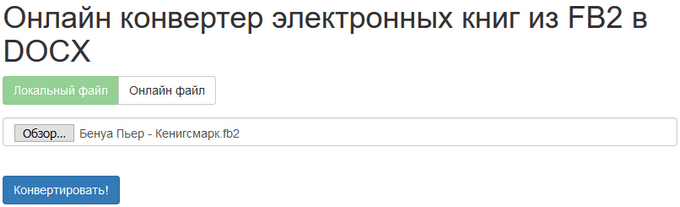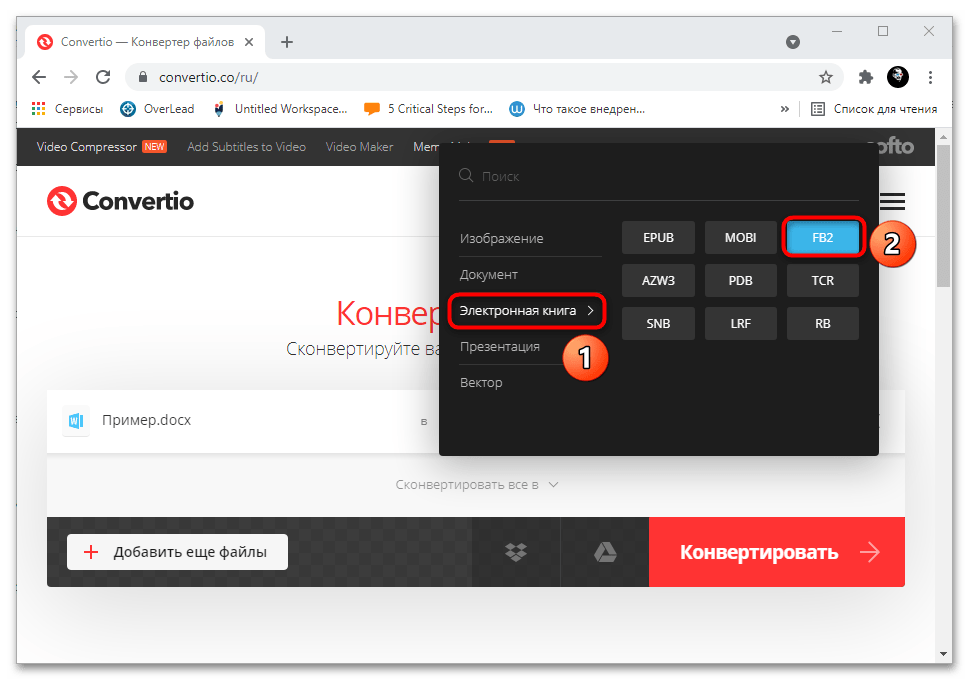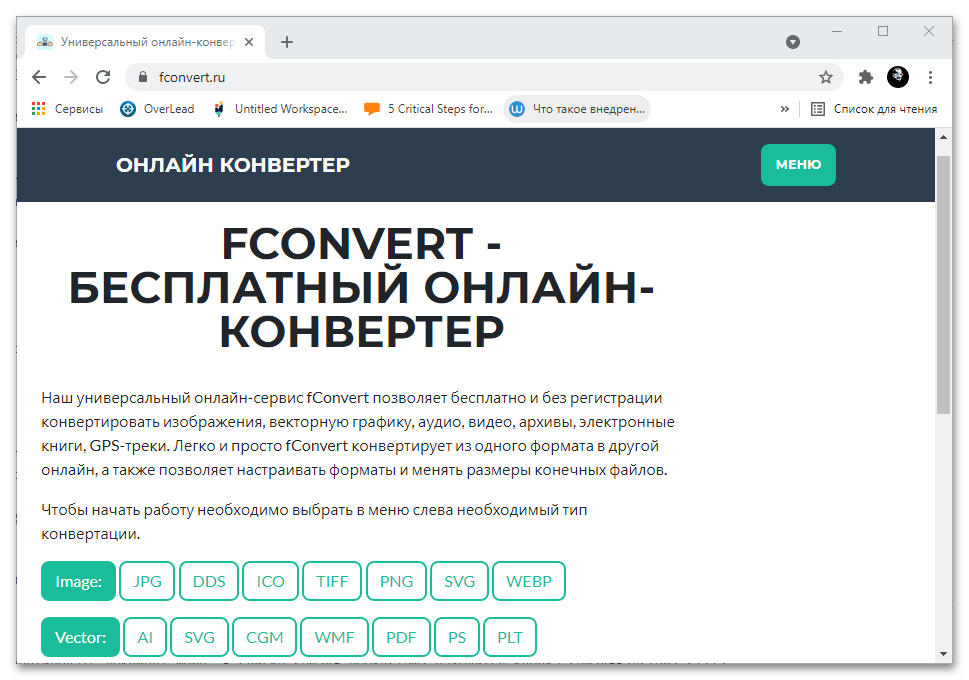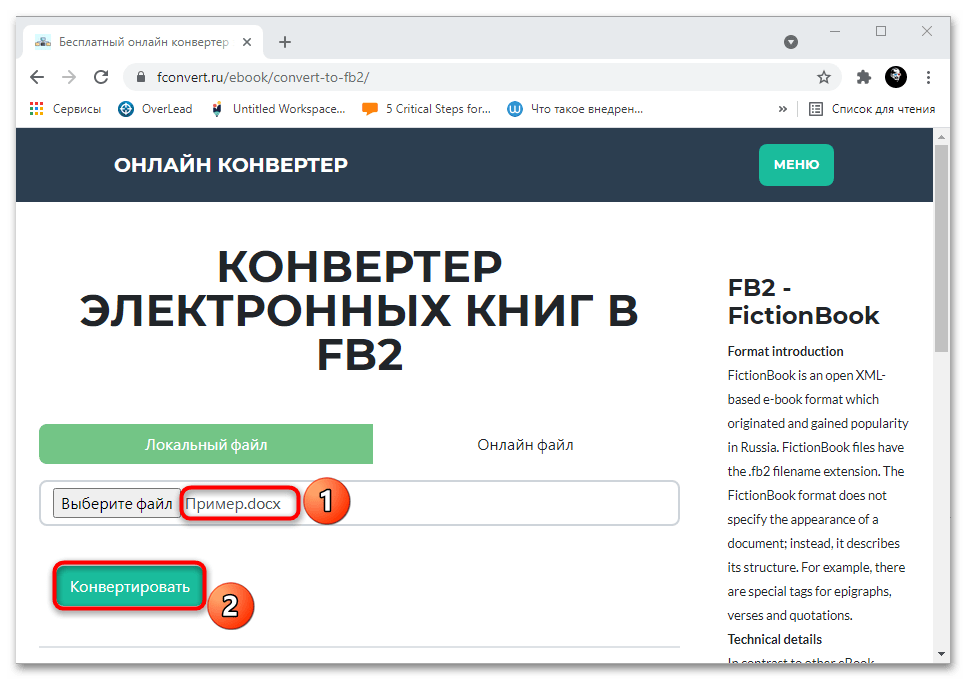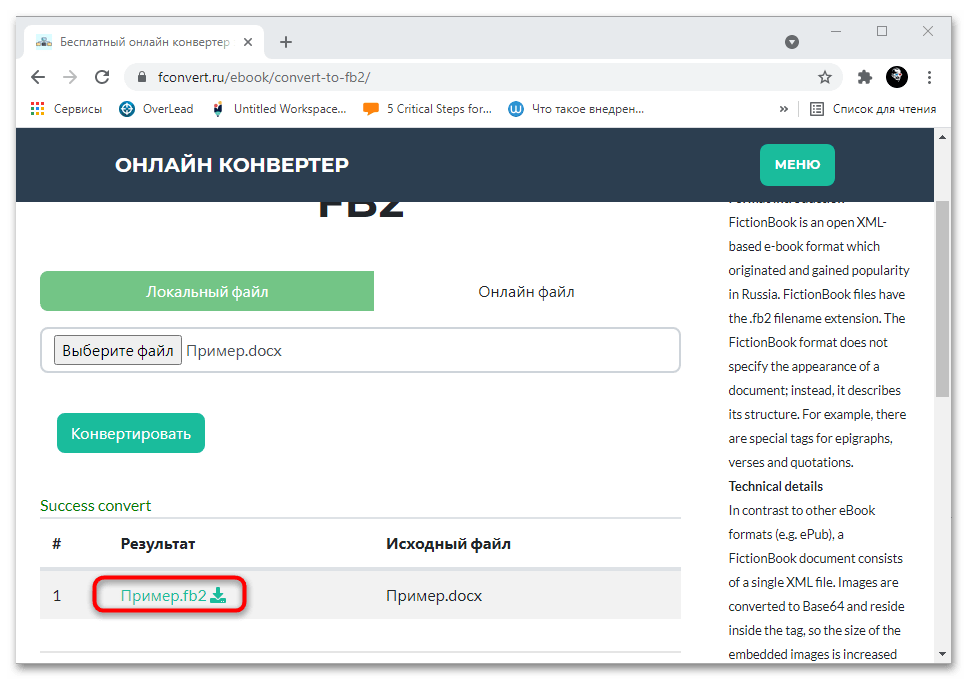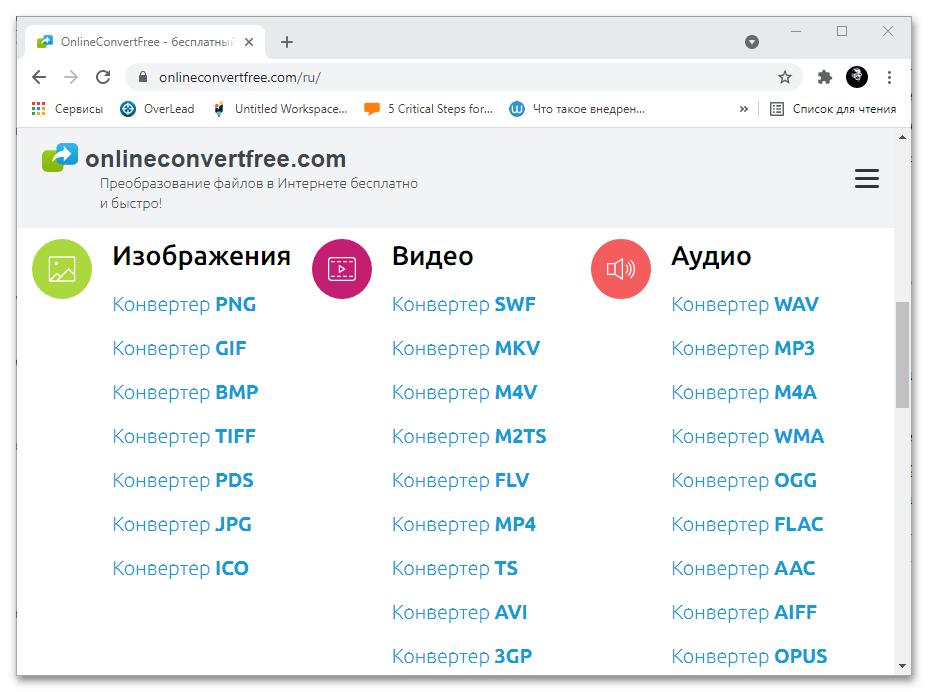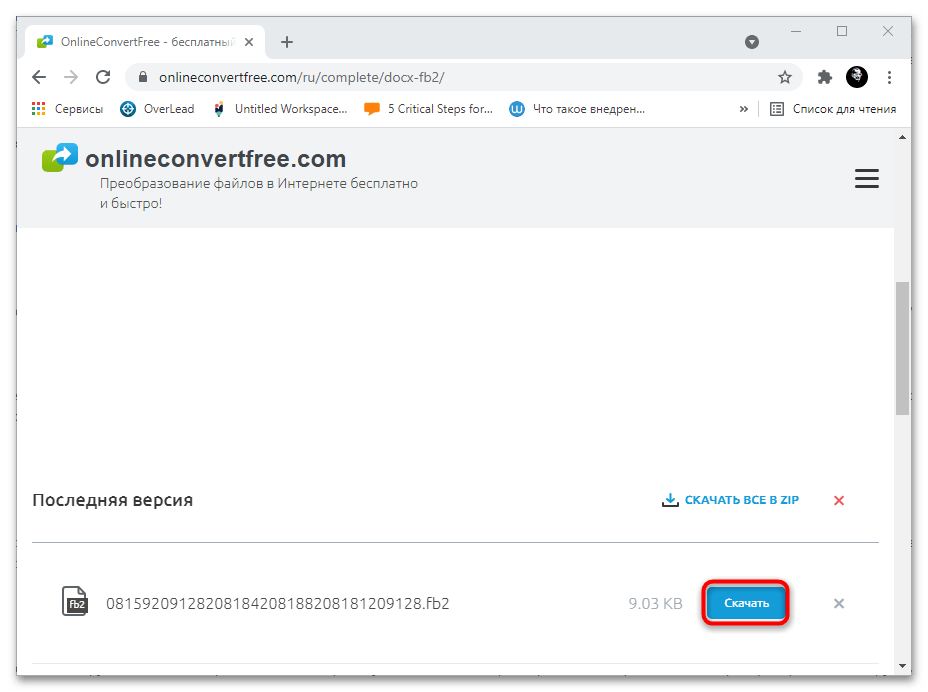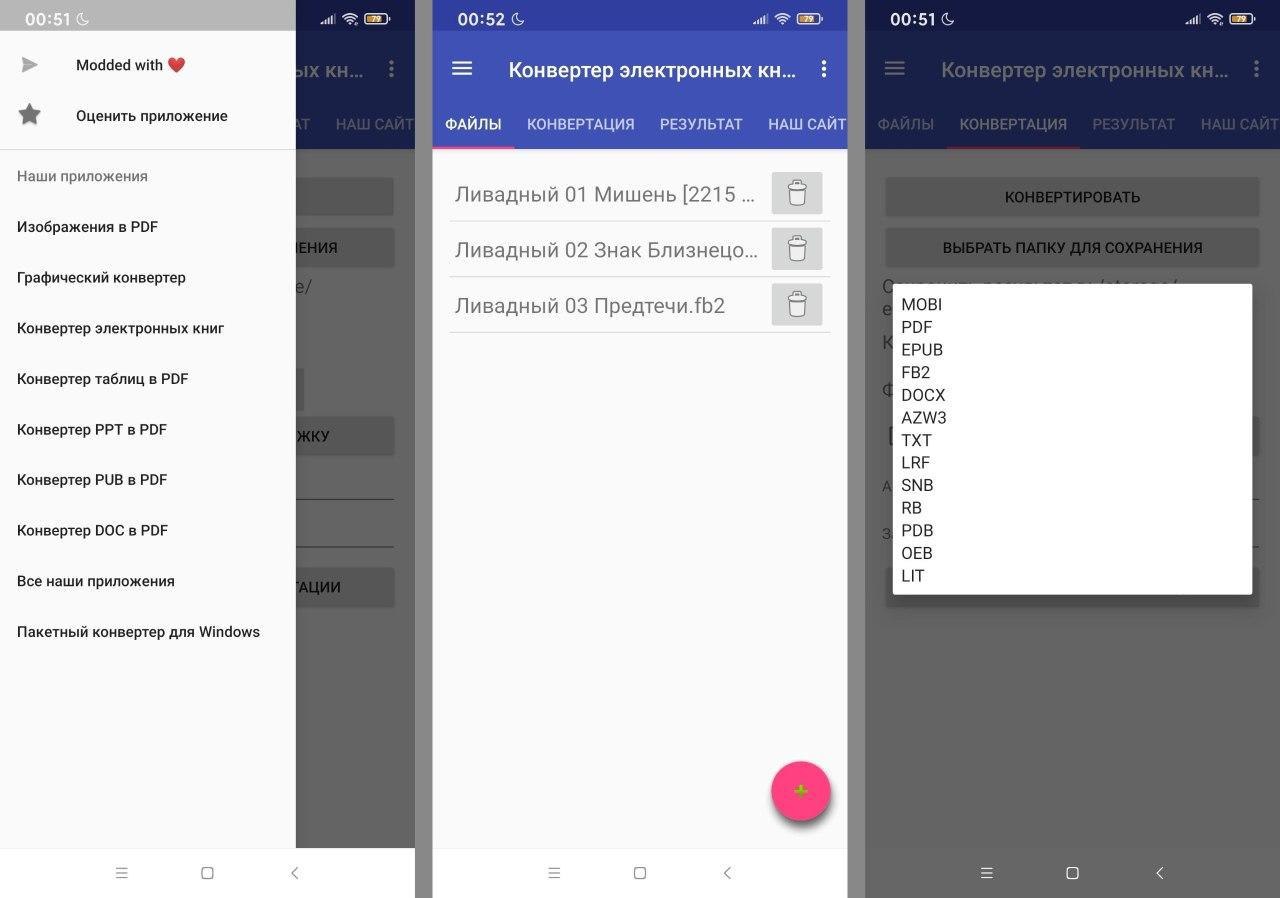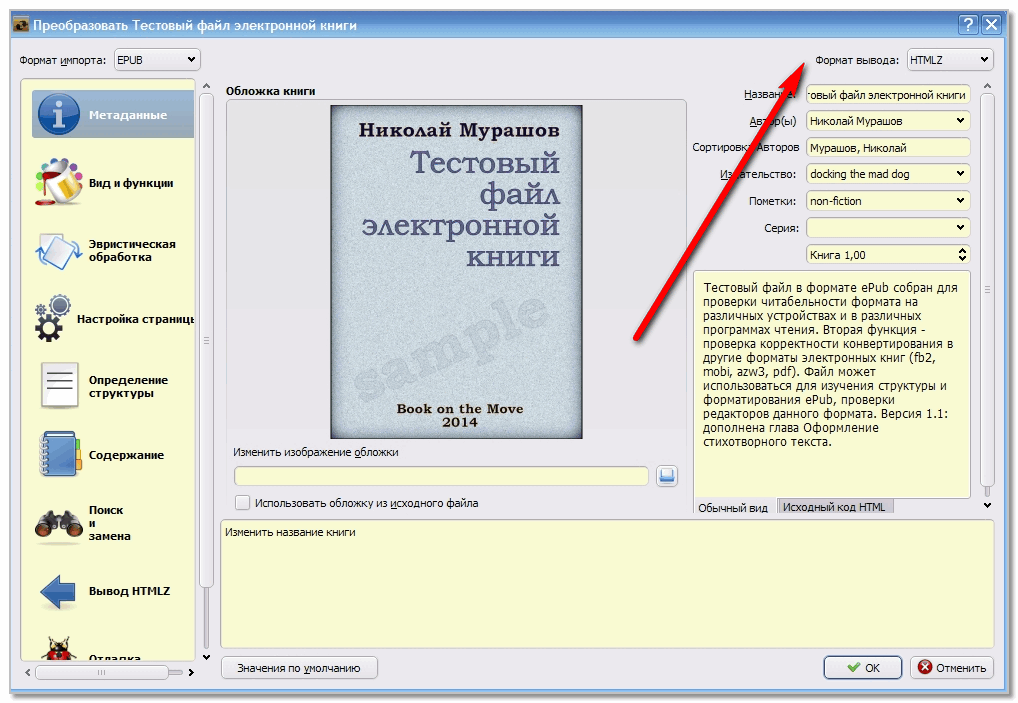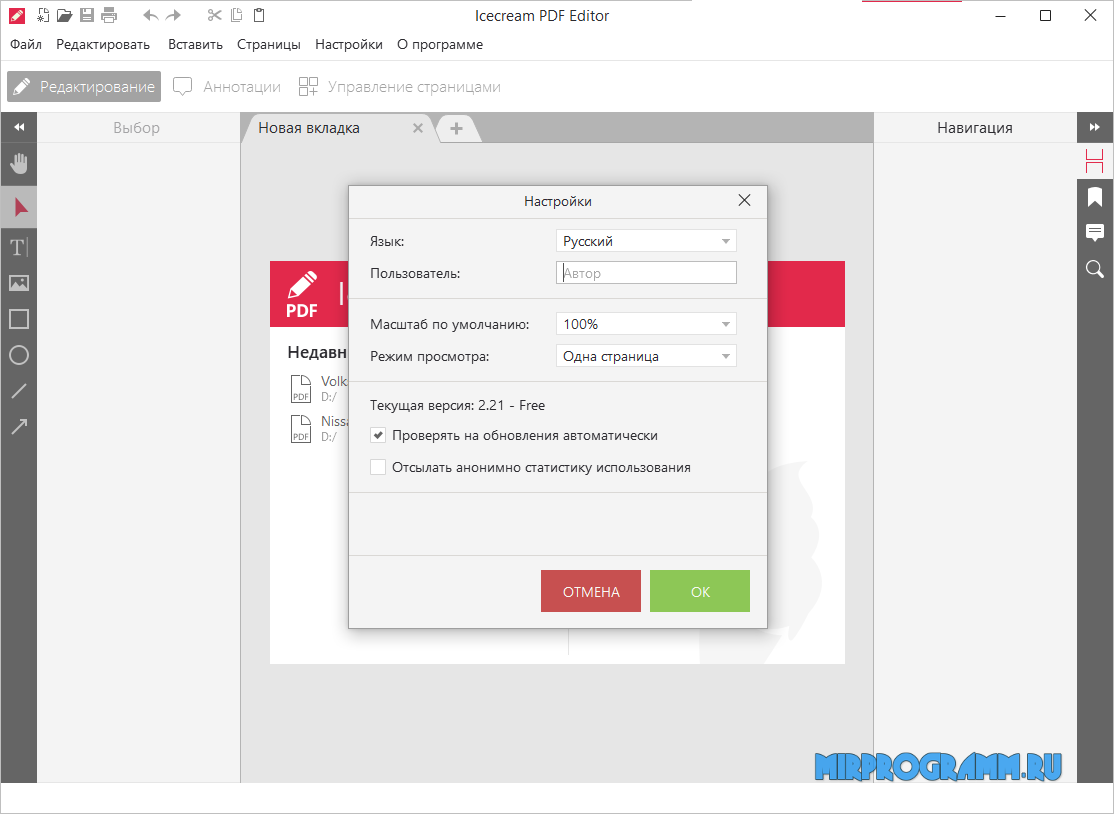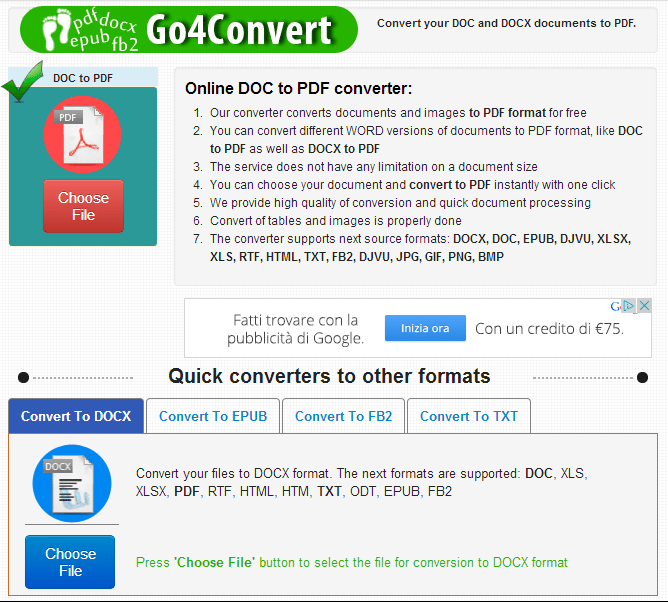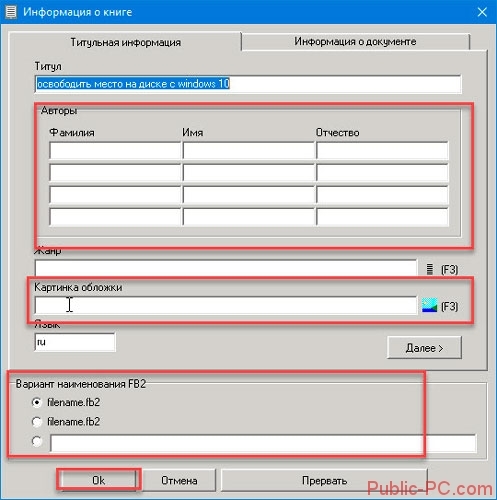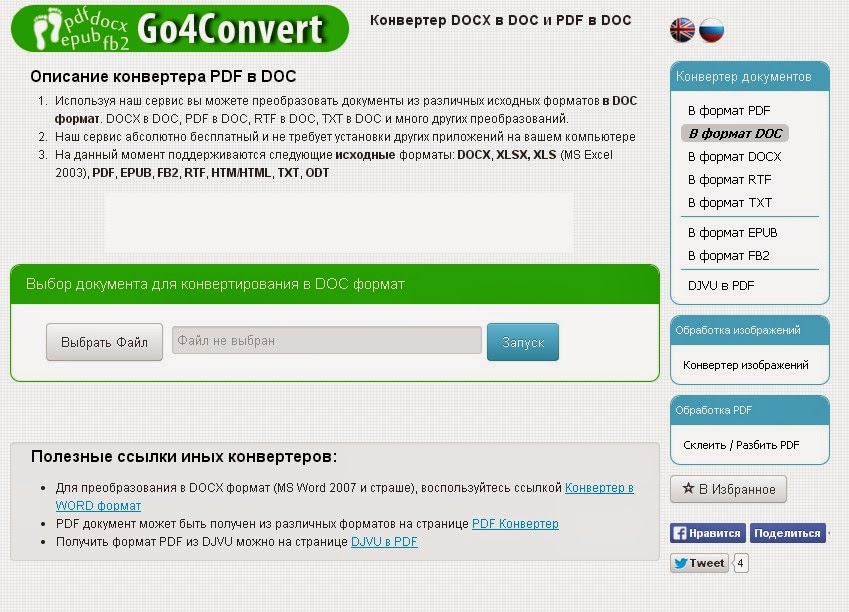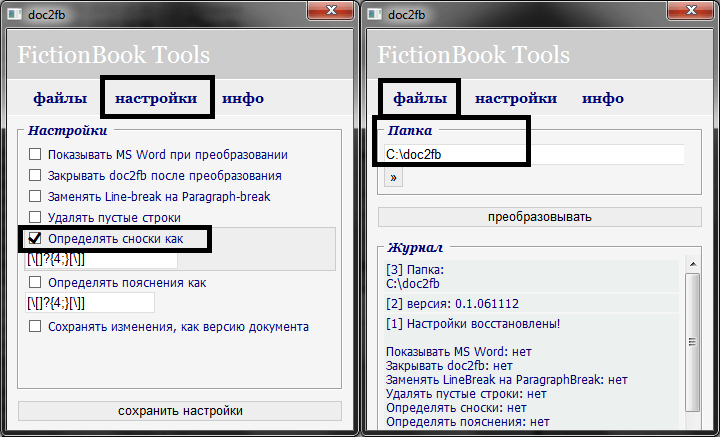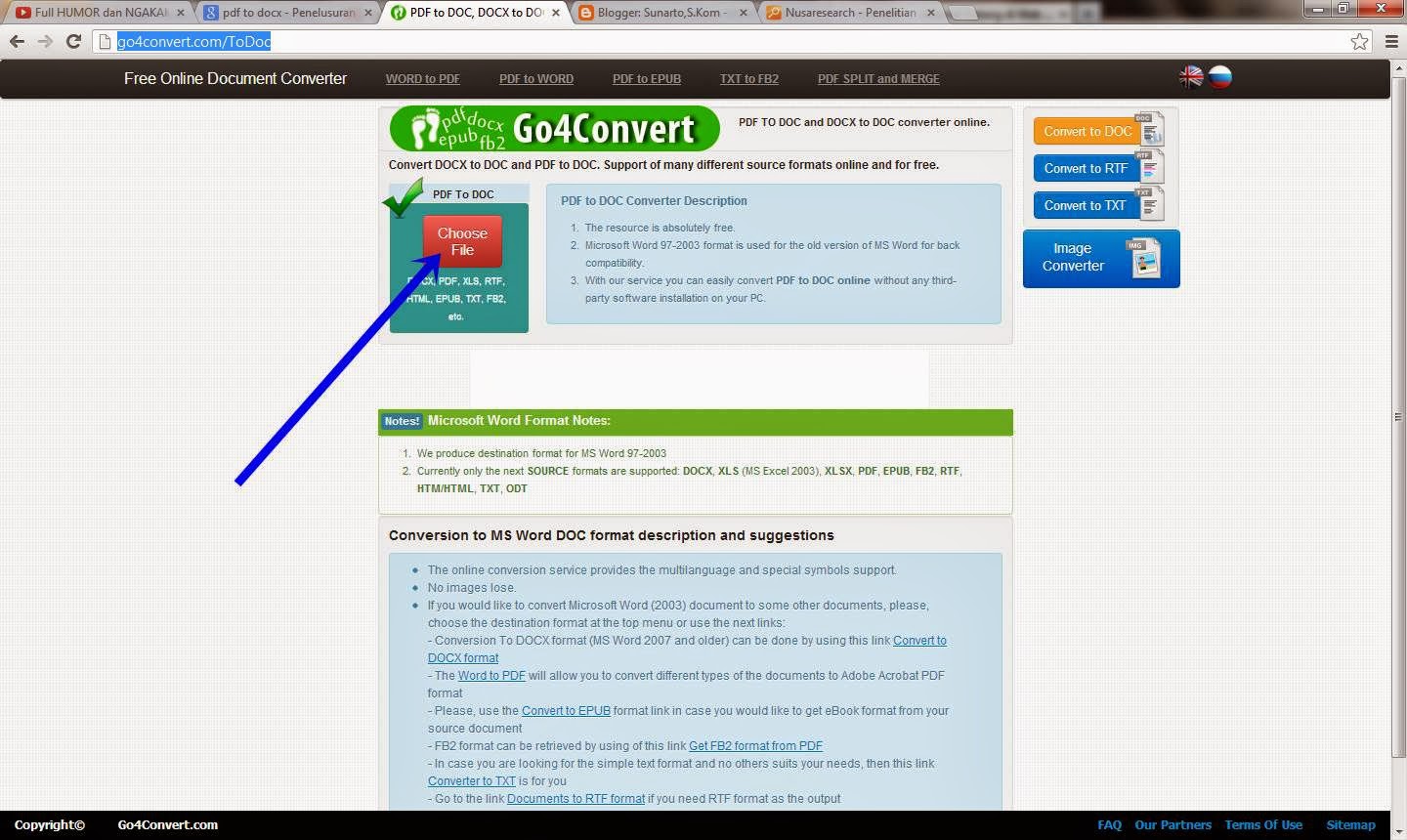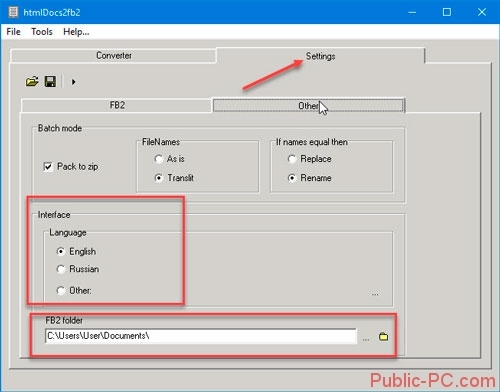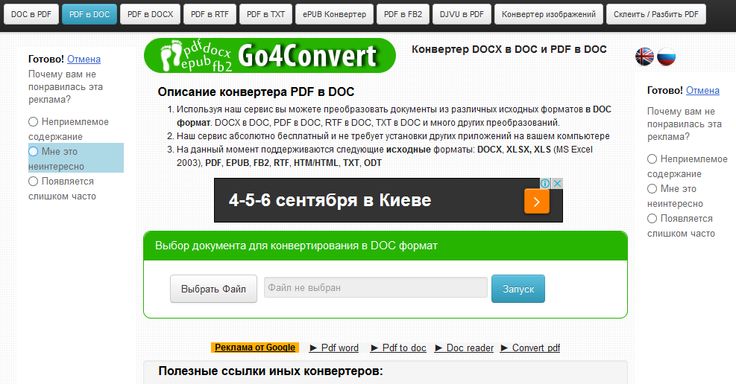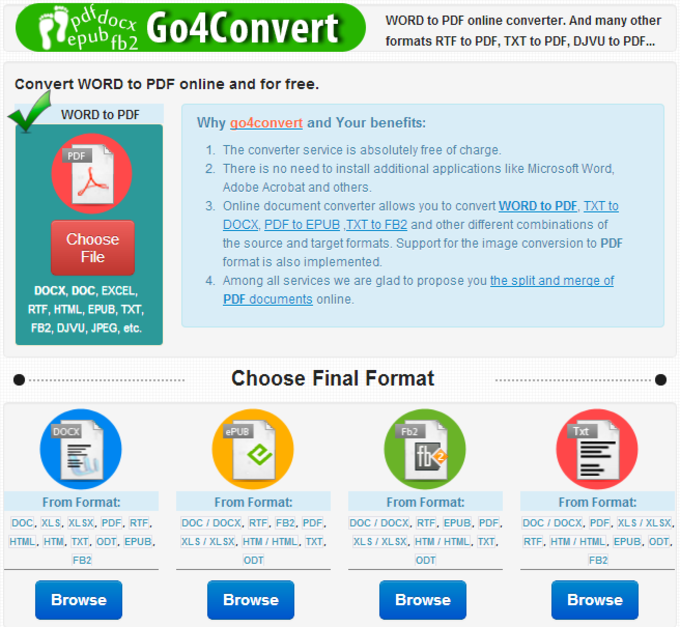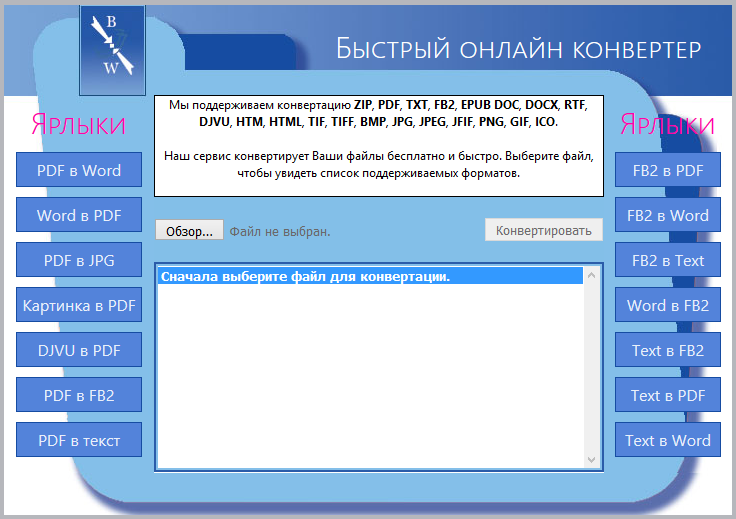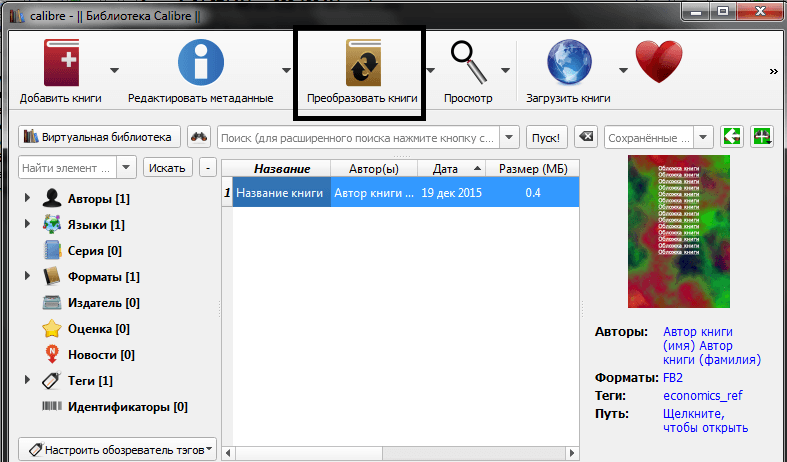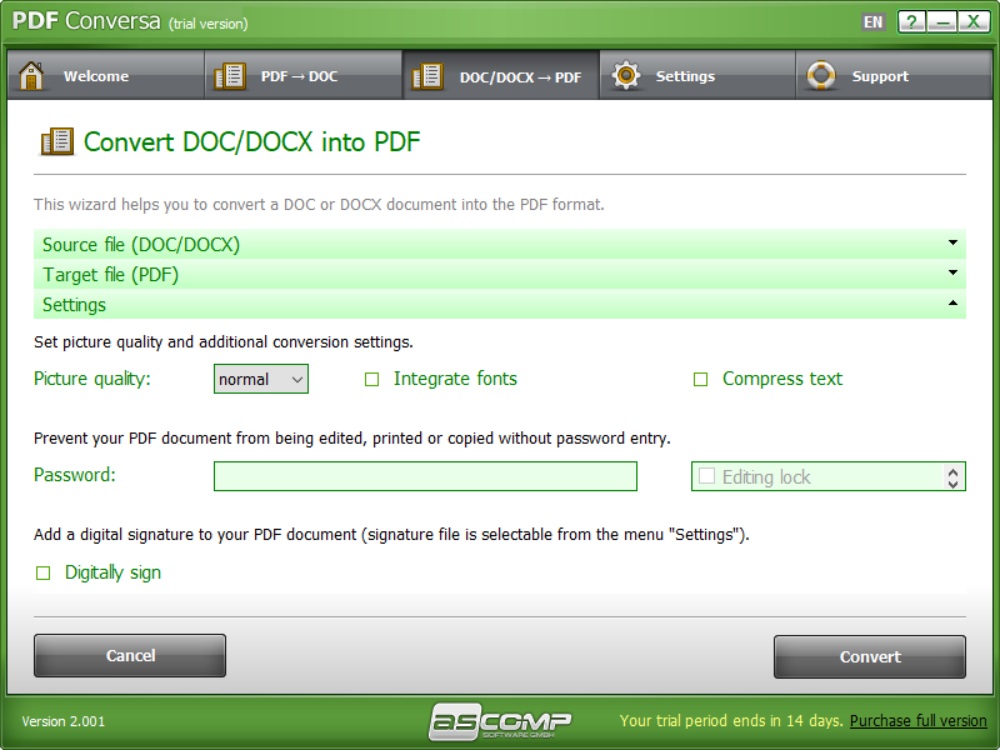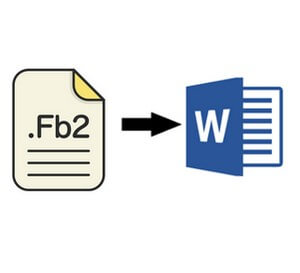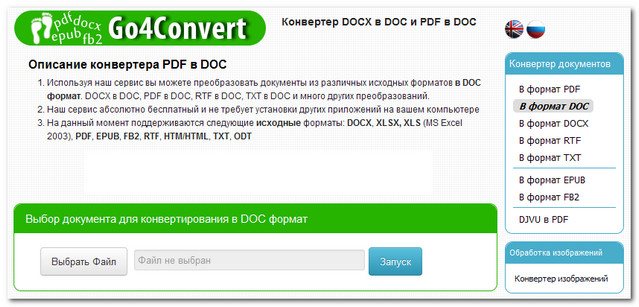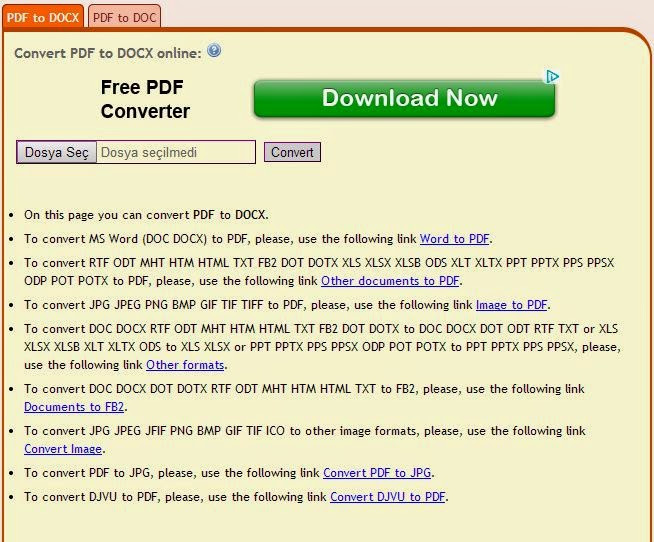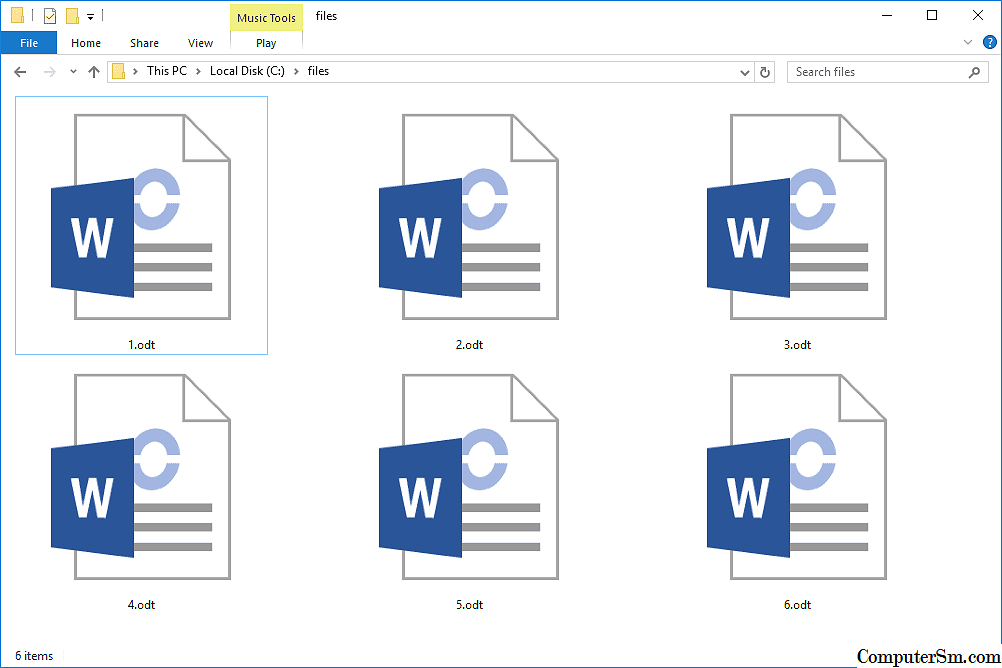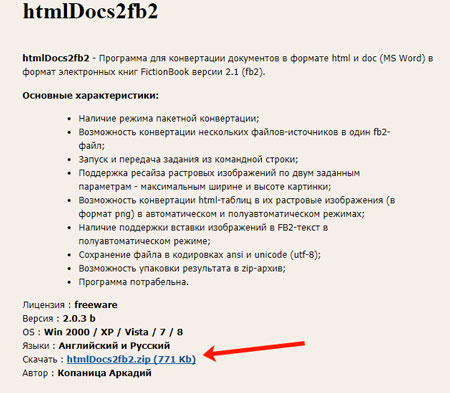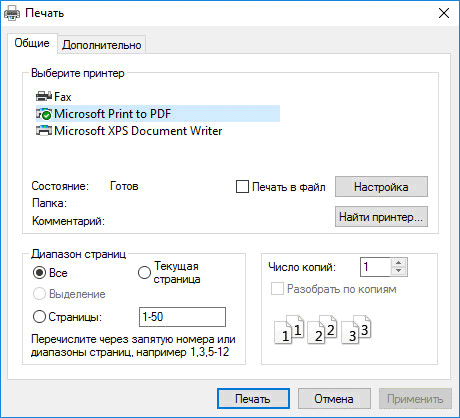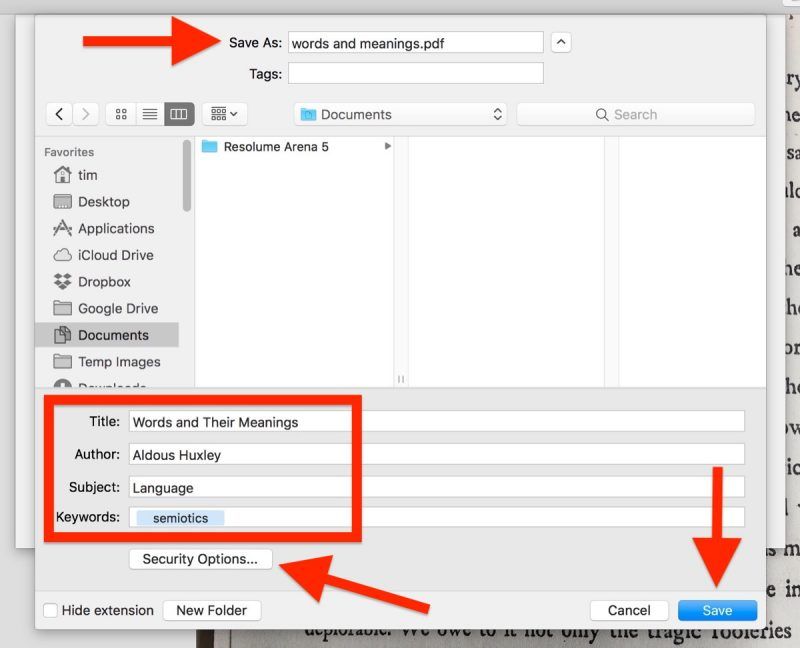Как преобразовать Word в 2

Многие любят читать книги, это могут быть как напечатанные экземпляры, так и те, которые распространяются в электронном виде. Скачиваете интересное произведение с Интернета и читаете его на телефоне, планшете, ноутбуке или компьютере.
Но может случиться так, что необходимая Вам книга распространяется только в формате *.doc или *.docx, а они могут не совсем корректно отображаться в установленной на устройстве читалке.
Поэтому возникает необходимость конвертации в другой более подходящий формат.
Установленные на планшете, телефоне программы для чтения книг и все электронные книги прекрасно понимают формат *.2. В нем текст и картинки отображаются нормально, в результате, читать удобно. И в этой статье мы с Вами разберемся, как конвертировать Word в 2. Использовать будем как специальную программу, так и предназначенные для данных целей онлайн конвертеры.
Программа-конвертер htmlDocs22
После этого, зайдите в папку Загрузки на компьютере, там будет скачанный архив. Чтобы достать из него необходимые файлы, на компьютере должен быть установлен архиватор, например, WinZIP, 7ZIP. Когда откроете архив, извлеките из него все в какую-нибудь папку. В примере, я создала новую папку на Рабочем столе и называла ее как и программу.
Зайдите в нее. Там будет несколько файлов. Нам нужен тот, напротив которого в столбце «Тип» указано «Приложение». Это, собственно, и есть нужная нам программа. Устанавливать ее не нужно, а просто запустите, кликнув по ней два раза.
Откроется вот такое окно. Сюда нужно добавить вордовский документ, который будем конвертировать. Для этого нажмите на значок открытой папки, в левом вернем углу.
Через Проводник найдите документ, выделите его и нажмите «Открыть».
В окне программы будет прописан путь к выбранному Вами файлу. Чтобы начать, нажмите по меню «File» и выберите из списка «Convert».
В следующем окне введите информацию о книге и авторе, выберите обложку, внизу отметьте одно из предложенных или введите свое название для книжки. Посмотрите вторую вкладку «Document-info», и по заполняйте там поля. Потом кликните «ОК».
Когда преобразование закончится, в нижней области будет указан путь, где сохранился переделанный файл. Он, кстати, тоже будет упакован в архив.
По умолчанию, все сохраняется на диске С: в Документах. Открывайте эту папку и заходите в архив.
В приложении для чтения книга в 2 отображается следующим образом, но картинки сохранились не все.
Преобразование онлайн с помощью Convertio
Все сделать можно и не скачивая никаких программ на компьютер. Использовать можно онлайн-конвертеры, которые без проблем Вы найдете через поиск.
Находим документ, выделяем и кликаем по кнопке «Открыть».
Когда он загрузится и напротив его названия появится «Подготовлено», жмите по кнопке «Преобразовать».
После того, как процесс закончится, скачайте переделанный документ, нажав напротив него на соответствующую кнопочку. Или сохраните его в одном из предложенных облачных хранилищ.
Я нажала на кнопку, и книга открылась прямо в Интернете. Для ее скачивания, опять кликаю по кнопке сохранения, которая расположена в адресной строке справа.
Открытая в читалке книга выглядит так. Картинки на месте и текст хорошо читается.
Онлайн-конвертер Еbook
Загрузить сюда можно или документ с компьютера, или вставив электронный адрес, или выбрав его в одном из облачных хранилищ. Я выбрала первый вариант, поэтому жму по кнопке «Выберите файл».
Найдите нужный на компьютере, и он появится возле самой кнопки. Немного ниже, по желанию, измените название и автора. Больше менять ничего не нужно и жмите «Преобразовать».
Откройте папку с Загрузками на компьютере и найдите его там. Название, лично у меня, было немного странное, но понять что это он можно по дате закачки.
Книга в 2 выглядит следующим образом. Все понятно, и картинки сохранились на месте.
На этом все. Выбирайте подходящий для Вас вариант. Если нет постоянного доступа к сети, тогда используйте программу для перевода из Word в 2, тем более что она портабельная. Но лично мне больше понравились онлайн конвертеры.
Загрузка…
Онлайн-конвертер Еbook
Загрузить сюда можно или документ с компьютера, или вставив электронный адрес, или выбрав его в одном из облачных хранилищ. Я выбрала первый вариант, поэтому жму по кнопке «Выберите файл».
Найдите нужный на компьютере, и он появится возле самой кнопки. Немного ниже, по желанию, измените название и автора. Больше менять ничего не нужно и жмите «Преобразовать».
После того, как процесс завершится, конвертер об этом сообщит, а файлик будет автоматически скачан на компьютер.
Откройте папку с Загрузками на компьютере и найдите его там. Название, лично у меня, было немного странное, но понять что это он можно по дате закачки.
Книга в FB2 выглядит следующим образом. Все понятно, и картинки сохранились на месте.
На этом все. Выбирайте подходящий для Вас вариант. Если нет постоянного доступа к сети, тогда используйте программу для перевода из Word в FB2, тем более что она портабельная. Но лично мне больше понравились онлайн конвертеры.
Об авторе: Олег Каминский
Вебмастер. Высшее образование по специальности «Защита информации». Создатель портала comp-profi.com. Автор большинства статей и уроков компьютерной грамотности
Как преобразовать Word в 2

Многие любят читать книги, это могут быть как напечатанные экземпляры, так и те, которые распространяются в электронном виде. Скачиваете интересное произведение с Интернета и читаете его на телефоне, планшете, ноутбуке или компьютере.
Но может случиться так, что необходимая Вам книга распространяется только в формате *.doc или *.docx, а они могут не совсем корректно отображаться в установленной на устройстве читалке.
Поэтому возникает необходимость конвертации в другой более подходящий формат.
Установленные на планшете, телефоне программы для чтения книг и все электронные книги прекрасно понимают формат *.2. В нем текст и картинки отображаются нормально, в результате, читать удобно. И в этой статье мы с Вами разберемся, как конвертировать Word в 2. Использовать будем как специальную программу, так и предназначенные для данных целей онлайн конвертеры.
Программа-конвертер htmlDocs22
После этого, зайдите в папку Загрузки на компьютере, там будет скачанный архив. Чтобы достать из него необходимые файлы, на компьютере должен быть установлен архиватор, например, WinZIP, 7ZIP. Когда откроете архив, извлеките из него все в какую-нибудь папку. В примере, я создала новую папку на Рабочем столе и называла ее как и программу.
Зайдите в нее. Там будет несколько файлов. Нам нужен тот, напротив которого в столбце «Тип» указано «Приложение». Это, собственно, и есть нужная нам программа. Устанавливать ее не нужно, а просто запустите, кликнув по ней два раза.
Откроется вот такое окно. Сюда нужно добавить вордовский документ, который будем конвертировать. Для этого нажмите на значок открытой папки, в левом вернем углу.
Через Проводник найдите документ, выделите его и нажмите «Открыть».
В окне программы будет прописан путь к выбранному Вами файлу. Чтобы начать, нажмите по меню «File» и выберите из списка «Convert».
В следующем окне введите информацию о книге и авторе, выберите обложку, внизу отметьте одно из предложенных или введите свое название для книжки. Посмотрите вторую вкладку «Document-info», и по заполняйте там поля. Потом кликните «ОК».
Когда преобразование закончится, в нижней области будет указан путь, где сохранился переделанный файл. Он, кстати, тоже будет упакован в архив.
По умолчанию, все сохраняется на диске С: в Документах. Открывайте эту папку и заходите в архив.
В приложении для чтения книга в 2 отображается следующим образом, но картинки сохранились не все.
Преобразование онлайн с помощью Convertio
Все сделать можно и не скачивая никаких программ на компьютер. Использовать можно онлайн-конвертеры, которые без проблем Вы найдете через поиск.
Находим документ, выделяем и кликаем по кнопке «Открыть».
Когда он загрузится и напротив его названия появится «Подготовлено», жмите по кнопке «Преобразовать».
После того, как процесс закончится, скачайте переделанный документ, нажав напротив него на соответствующую кнопочку. Или сохраните его в одном из предложенных облачных хранилищ.
Я нажала на кнопку, и книга открылась прямо в Интернете. Для ее скачивания, опять кликаю по кнопке сохранения, которая расположена в адресной строке справа.
Открытая в читалке книга выглядит так. Картинки на месте и текст хорошо читается.
Онлайн-конвертер Еbook
Загрузить сюда можно или документ с компьютера, или вставив электронный адрес, или выбрав его в одном из облачных хранилищ. Я выбрала первый вариант, поэтому жму по кнопке «Выберите файл».
Найдите нужный на компьютере, и он появится возле самой кнопки. Немного ниже, по желанию, измените название и автора. Больше менять ничего не нужно и жмите «Преобразовать».
Откройте папку с Загрузками на компьютере и найдите его там. Название, лично у меня, было немного странное, но понять что это он можно по дате закачки.
Книга в 2 выглядит следующим образом. Все понятно, и картинки сохранились на месте.
На этом все. Выбирайте подходящий для Вас вариант. Если нет постоянного доступа к сети, тогда используйте программу для перевода из Word в 2, тем более что она портабельная. Но лично мне больше понравились онлайн конвертеры.
Загрузка…
Конвертирование doc в fb2
На мой взгляд, самой лучшей, удобной и наиболее правильной конвертирующей документ в fb2 программой является «FictionBook Tools». Она единственная в своем роде, которая правильно определяет и форматирует сноски в fb2. Да и скорость работы у нее шикарнейшая. Итак, скачиваем программу, устанавливаем (либо можно воспользоваться архивом в конце статьи и распаковать в любое место на диск). Кладем в папку с этой программой наш отформатированный doc-файл «Correct.doc» и запускаем приложение «doc2fb.hta».
Заходим в настройки и ставим галочку «Определять сноски как». Это если у вас в исходном документе сноски присутствуют. Если же их нет, то в настройках нам делать нечего вовсе, там все и так правильно выставлено по умолчанию.
Нажимаем кнопку «Преобразовать» и ждем, когда чуть ниже нее в «Журнале» появится новый пункт «Преобразованные файлы».
Таким образом программа нам дает знать, что процесс конвертации закончен. Смотрим папку с программой и обнаруживаем там появление нашей книги уже в формате fb2.
Fb2 Конвертер (универсальный конвертер электронных книг Calibre )
Очень мощная программа, полностью бесплатная с русским интерфейсом. Выполняет несколько основных функций: конвертер электронных книг, управление библиотекой, синхронизация с ридерами (очень большое количество поддерживаемых внешних устройств), встроенная читалка, скачивание книг и новостей из интернета (более 300 сайтов, возможно добавлять свои сайты) и конвертация их в fb2, или любой другой формат (например epub). При обработке сама находит и загружает метаданные для книг из интернета по ISBN. Входные форматы: FB2, EPUB, HTML, PDF, TXT, CBZ, CBR, CBC, LIT, LRF, MOBI, ODT, PRC**, PDB, PML, RB, RTF, TCR Выходные форматы: FB2, EPUB, PDF, TXT, OEB, LIT, LRF, MOBI, PDB, PML, RB, TCR
Итак, посмотрим как работать с этой программой. Как можете видеть на скриншоте — кнопки крупные, с русским языком, поэтому разобратьсся не сложно. Кнопкой «Добавить книги» добавляем книги в библиотеку. Умная программа их считывает, упорядочивает и раскладывает «по полочкам». Для конвертации выдляем нужную книгу и щёлкаем кнопку «Преобразовать книгу». Появится окно (см. второй скриншот) где в правом верхнем углу выбираем из выпадающего списка тот формат, который необходим. В левом верхнем углу как видно указан входной формат. Ниже можно редактировать или указать новые метаданные, такие как название, заголовок, описание , можно заменить обложку, изменить шрифты, цвет, размер, отступы, пробелы, выравнивание текста, вообщем полный спектр всевозможных настроек какие только могут потребоваться. Жмём кнопку «Ok». В главном окне справа снизу закрутится индикатор и через несколько секунд готовая книга будет лежать в той же папке что и оригинал или на внешнее устройство которое вы ей укажете. Процесс конвертации очень прост и удобен. Пояснения для конвертации из PDF в Fb2: Для того чтобы любая программа сконвертировала книгу из PDF формата в Fb2, необходимо чтобы исходный файл имел текстовый, т.е. распознанный слой. Следует иметь ввиду что файлы не имеющие такого слоя (т.е. текст нельзя выделить мышью) не сможет сконвертировать напрямую ни одна программа. Программа постоянно обновляется и улучшается. При выходе новой версии она вам об этом сообщит. В библиотеке поддерживается сортировка книг по названию, автору, дате, издателю, рейтингу, размеру, серии. Поддержка тегов. Как уже писалось выше имеется возможность автоматической загрузи новостей и RSS-лент из интернета их конвертация и передача в элетронное устройство. Кстати загружаются именно полные версии новостей, а не их заголовки или превью. Встроеная читалка позволяет читать все вышеуказанные форматы. Предусмотрены версии для всех операционных систем, есть так же Portable версия (т.е. не требующая установки) Программа получила много разных наград. (выберете требуемую версию)
Sumatra Reader
Еще одна небольшая программа, которая может похвастаться внушительным списком поддерживаемых форматов. Не стал исключением и наш fb2. Более подробную информацию о данной программе вы можете прочитать в моей предыдущей статье, ссылку на которую я оставил выше, а здесь мы разберем только то, что касается нашей сегодняшней темы.
Здесь нас тоже не ждет что-то особенное. Sumatra имеет размер в районе 7 мегабайт и поддерживает огромную кучу форматов, но при этом имеет слишком мало настроек. Вернее сказать, что настройки есть, но обычному пользователю будет слишком сложно подобрать и изменить параметры под себя, так как это необходимо делать через текстовый редактор.
Я не шучу, обычные параметры ограничиваются выставлением режима просмотра и масштаба, а за всем остальным необходимо следовать в файл конфигурации и вручную выставлять значения. Стоит ли говорить, что это слишком сложно для неопытных пользователей?
Приложения сгодится для просмотра и ознакомления, но не более. Как и в предыдущем случае, для чтения я ее рекомендовать не буду. Лучше обратиться к более удобным вариантам из этой статьи.
Поддерживается даже на Windows 10, а скачать его можно абсолютно бесплатно с сайта разработчика.
Бесплатный онлайн конвертор документов — Convertonlinefree.com
Convertonlinefree.com — бесплатный онлайн конвертор документов, с помощью которого можно перевести docx в doc. Загружаем файл, выбираем Word Document (DOC) и нажимаем на кнопку Конвертировать.
Преобразованный документ немедленно загружается на компьютер. Таким же методом можно конвертировать файлы MS Excel — XLSX в XLS и презентации MS PowerPoint — PPTX в PPT, а для этого нужно перейти на нужную вкладку.
Так что если возникли проблемы с электронными документами Word, то не беда, ведь есть онлайн сервисы или правильнее конверторы онлайн, где можно получить документ нужного формата и спокойной продолжать свою работу в старой версии текстовых редакторов, без волнений и истерик.
Теги:
- конвертор
- онлайн сервис
Интересное на сайте:
- Go4Convert – конвертер документов онлайн
- Конвертировать из word в pdf с помощью онлайн сервиса
- Конвертировать pdf в word с помощью онлайн сервиса
- Мощный онлайн конвертер — Online Convert
Как перенести формат FB2 в Word с помощью Calibre
Calibre — бесплатная программа для организации работы с библиотекой электронной книг. Программа Calibre поддерживает большое количество форматов, среди которых есть FB2 и DOCX.
Прочитайте подробную статью об использовании программы Calibre, предназначенной для конвертации и хранения электронных книг.
Вам также может быть интересно:
- Конвертирование Word в FB2 — 5 способов
- Как открыть FB2 — 10 способов
Проделайте следующие действия:
- В главном окне программы Calibre нажмите на кнопку «Добавить книги».
- Выделите добавленную книгу, нажмите на правую кнопку мыши.
- В открывшемся контекстном меню сначала выберите «Преобразовать книги», а затем «Индивидуальное преобразование».
- В окне «Преобразовать книгу» в поле «Формат импорта» отображено исходный формат файла — «FB2», а в поле «Формат вывода» нужно выбрать формат «DOCX».
- Нажмите на кнопку «ОК».
- В правой области главного окна программы Calibre, в опции «Путь» нажмите на ссылку «Щелкните, чтобы открыть» для доступа к папке с готовым файлом, который можно открыть в текстовом редакторе Word.
Бесплатные Конвертеры для Mac без регистрации
Конвертеры для Mac представлены в большом количестве. Нашел хорошую библиотеку но там книги в fb2, а мне, по определению, нужен epub. Вручную переводить каждую не вариант, поэтому пришлось искать хорошую утилиту.
Ёе название FB2iBook. Утилита очень простая и интуитивно понятная даже новичку. Сначала выбираем нужную папку с документами fb2, затем место хранения переделанных объектов, настройки для заглавия.
Жмем старт и получаем нужный результат. Несмотря на удобство, приложение работает исправно без перебоев. Хочу порекомендовать его всем, кому необходимо конвертировать на устройстве Mac в epub.
Функции программы и конвертация в fb2.
Итак, как я писал ранее, в верхней части окна находится меню:
- Файл.
- Правка.
- Помощь.
Рассмотрим назначение вкладок на конкретном примере.
Начнем с настроек.
Вкладка «Общие» — здесь выбираем язык (русский или английский).
Вкладка «Настройки».
Здесь настраиваем титул (заголовок) документа: показывать меню заголовка или нет, устанавливаем язык по умолчанию.
Затем выбираем будем ли изменять размер картинок в документе при конвертации (галочка в пункте «Ресайз»). Если будем менять размер, то чуть ниже в двух полях формы устанавливаем желаемую ширину и высоту картинок.
После этого настраиваем конвертацию таблиц:
- Как есть.
- Только содержимое.
- В растр (конвертировать таблицы в картинку, в этом случае таблица точно будет отображаться как в исходном документе, однако размер документа fb2 будет больше, чем при выборе одного из предыдущих пунктов).
Выбираем вариант отображения границы таблицы:
- Как в источнике.
- Видимая.
Выбираем шрифт (значок с тремя точками правее надписи «Шрифт», под выбором варианта отображения границы).
И, наконец, по желанию меняем «прочие» настройки: «сохранять ссылки» и «паковать в zip».
После того, как мы закончили работу с настройками можно переходить непосредственно к конвертации файла.
Для этого, как и рекомендуют разработчики, нажимаем F9 или треугольник зеленого цвета на панели инструментов программы.
Выбираем файл для преобразования. Поддерживаются следующие форматы файлов: html, htm,shtml, doc, docx, rtf.
Я выбрал сохраненную страницу этого сайта.
Настраиваем титульный лист книги:
Вводим название, авторов книги. Затем выбираем или вписываем жанр книги и выбираем картинку для обложки. После этого устанавливаем язык, кодировку, вариант имени файла (по-русски или латиницей), запаковать в zip или нет.
Жмем «Далее» или переходим во вкладку «Файл»:
Вводим название и автора файла и жмем «ОК».
Сохраняем файл fb2 на жесткий диск компьютера.
Во вкладке fb2 вы увидите примерно следующее:
При тестировании программы мною была выявлена проблема с кириллицей. Если после конвертации вы увидите примерно такую картину:
Решается это просто. Заходите во вкладку «Источник», выделяете весь текст в окне (Ctrl+A или правая кнопка мыши -> выделить все) и нажимаете на кнопке «преобразовать в ANSI».
После этого опять нажимаем «F9» или зеленый треугольник на панели инструментов и повторяем шаги описанные выше.
Как конвертировать FB2 в Word онлайн бесплатно на online-convert.com
Онлайн конвертер медиа файлов convert-online.com имеет в своем составе инструмент, позволяющий преобразовывать FB2 в DOC бесплатно. Специализированный «Он-лайн конвертер документов» на данном сервисе легко выполнит эту задачу.
Выполните следующие действия:
- Зайдите на страницу сайта convert-online.com.
- Нажмите на кнопку «Выберите файл», чтобы загрузить FB2 на удаленный сервис. Поддерживается перетаскивание файла с ПК в специальную форму, ввод по URL-адресу, или из облачных хранилищ Dropbox и Google Drive.
- Нажмите на кнопку «Начать конвертирование».
На сервисе имеются дополнительные настройки, ими можно воспользоваться перед запуском преобразования файла.
- Через непродолжительное время файл можно скачать на компьютер в обычном виде, в ZIP-архиве, или загрузить в поддерживаемое «облако».
На сервисе online-convert.com преобразованные файлы сохраняются в течение суток, после завершения обработки на сервере.
Как преобразовать Word в FB2 в htmlDocs2fb2
Сначала попробуем выполнить перевод Ворд в FB2 при помощи специализированной программы на компьютере в операционной системе Windows.
Бесплатная программа htmlDocs2fb2 предназначена для конвертации файлов, сохраненных в форматах HTML и Word в формат FB2. Приложение поддерживает русский язык, не требует установки на компьютер (portable), запускается из папки.
В программе htmlDocs2fb2 поддерживаются в качестве исходных следующие форматы:
DOCX, DOC, RTF, HTML, HTM, SHTML.
Автор программы — Аркадий Копаница. Скачать конвертер Ворд в FB2 можно с официальной страницы создателя приложения.
Скачать конвертер word fb2
Включение русского языка в htmlDocs2fb2 происходит следующим образом:
- Запустите программу htmlDocs2fb2 на компьютере.
- В главном окне приложения нажмите на кнопку «Setting» (кнопка находится под меню).
- В открывшейся вкладке откройте «Other», в разделе «Interface», в опции «Language» активируйте «Russian».
- Интерфейс программы сразу переключится на русский язык.
Я часто пользовался программой htmlDocs2fb2 для преобразования электронных книг в формат FB2. На примере в этой статье, я покажу процесс конвертирования электронной книги, сохраненной в формате «DOCX». Другие типы документов, не электронные книги, конвертируются в программе htmlDocs2fb2 аналогичным образом.
Подготовьте электронную книгу к процессу конвертирования: удалите обложку, если она присутствует в документе, название книги и имя автора, чтобы не дублировать эти данные в новом файле. Перед удалением изображения обложки сохраните изображение на компьютере одним из удобных способов, описанных в статье на моем сайте. Картинка обложки нам понадобится для вставки в книгу формата FB2.
Если эти данные отсутствуют в документе Word, ничего вышеописанного делать не нужно.
Пройдите следующие шаги:
- В окне htmlDocs2fb2 нажмите на кнопку «Добавить список» (изображение открытой папки).
- В окне Проводника добавьте файл формата Word в программу.
- В окне программы htmlDocs2fb2 откроется путь к исходному файлу.
- Нажмите на кнопку «Конвертировать», или нажмите на клавишу клавиатуры «F9».
- Через некоторое время откроется окно «Информация о книге». На вкладке «Титульная информация» введите необходимые данные: название книги, фамилию и имя автора, картинку обложки. К сожалению, изображение обложки не всегда добавляется в итоговый файл, возможно, на это влияет размер графического файла.
- Нажмите на кнопку «ОК».
- Преобразование Word в FB2 завершено. В нижней области появится ссылка на файл FB2.
По умолчанию, программа htmlDocs2fb2 сохраняет файлы в папку «Документы» в архиве формата «ZIP».
Распакуйте архив, откройте книгу в формате FB2 с помощью приложения, поддерживающего данный формат файла. Например, сейчас электронная книга в формате FB2 открыта в программе Sumatra PDF.
Web2FB2
Строго говоря, web2fb2.net – это не утилита, а онлайн-сервис, позволяющий конвертировать в FB2 веб-страницы. Нужно ввести в специальную форму URL страницы, которую нужно сконвертировать, дополнительно можно отметить галочками продвинутые опции (к примеру, нужно ли включать в файл таблицы и картинки). Можно ввести вручную описание FB2 книги (название, имя автора, жанр, язык). Этот сервис может пригодиться, когда под рукой нет ни одной программы и нет возможности их скачать и установить.
А какими из этих утилит для конвертации в FB2 пользовались вы? Возможно, вы знаете другие программы, не вошедшие в этот список? Поделитесь своим опытом с читателями Страны Советов!
Редактирование fb2
В принципе, книгу уже можно открывать на электронных читалках и в таком виде, но я предлагаю все-таки ее немножко отредактировать и сделать более корректной. Для этого можно воспользоваться замечательной программой «FictionBook Editor», а если же вы уже съели не одну собаку на этом деле, то вам вполне может быть достаточно и любого текстового редактора. Я же буду рассматривать процесс редактирования именно через указанную выше программу.
Итак, запускаем ее (естественно, после скачивания и установки) и открываем в ней нашу книгу. Мы видим, что книга вполне себе читается, и даже отображаются обложка и сноски. Но явно не хватает автора и названия книги, да и эпиграф почему выглядит обычным текстом. Поэтому сразу идем в режим редактирования кода.
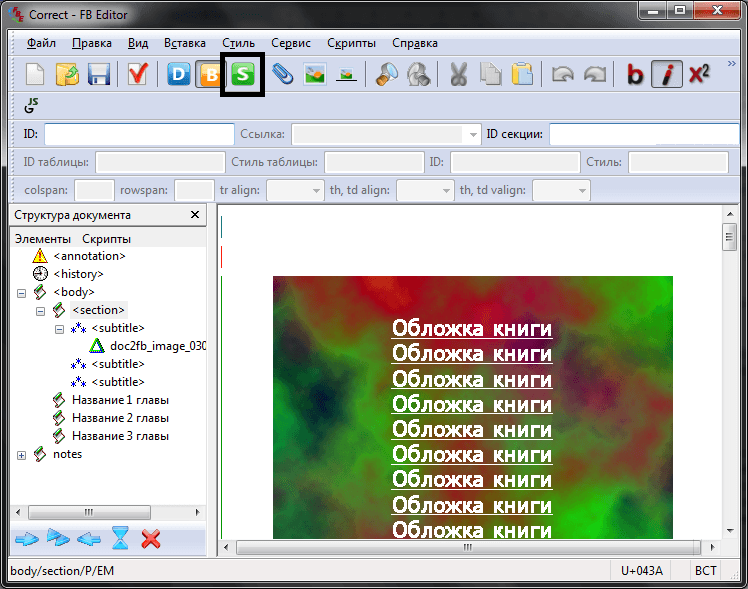
Первое, что надо сделать, это указать жанр, к которому относится наша книга. Проще всего это сделать войдя в режим «Описание документа» и выбрав соответствующий жанр из выпадающего списка.
![]()
Там же можно указать ФИО автора книги, название книги, ее язык и прочие атрибуты. После этого возвращаемся в режим редактирования кода. Сразу же переходим к разделу Body и его первой секции.
Так как у нас уже есть обложка, то строку
«»
смело удаляем. А вот этот кусок текста:Заголовок книги Автор книги Текст эпиграфа текст эпиграфа текст эпиграфа текст эпиграфа текст эпиграфа текст эпиграфа текст эпиграфа текст эпиграфа текст эпиграфа текст эпиграфа Автор эпиграфа
Название 1 главы
Заменяем на:
Заголовок книги
Автор книги
Текст эпиграфа текст эпиграфа текст эпиграфа текст эпиграфа текст эпиграфа текст эпиграфа текст эпиграфа текст эпиграфа текст эпиграфа текст эпиграфа
Автор эпиграфа
Название 1 главы
В итоге, код у нас должен теперь выглядеть вот таким образом:
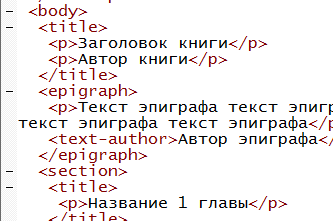
Дальше переходим к разделу «
» и добавляем сразу после указанной строки название раздела:
Примечания
Все, на этом мелкие правки книги в формате fb2 можно считать оконченными. Она уже вполне корректно будет открываться на любых читалках. Но для того, чтобы быть оформлять грамотно и красиво книги в формате fb2 я бы рекомендовал хорошенько изучить спецификации данного формата. Например, можно воспользоваться неплохим описанием по этой ссылке.
Upgrade to Premium
And get more features
- Convert more than 2 files simultaneously
- Unlimited conversions
- Maximum size: 1 GB per file
- Money back guarantee
Learn more about refundsIf you are unsatisfied with the service, you can contact us within the first 24 hours of your purchase to receive a full refund.
- No ads
- Keep your original file names
- Use it on all of your devices
- Access your conversion history
- Priority customer support
What our customers say:
Whitney
Dec 6, 2021
This app is exactly what I asked for and is super easy to use. I am not a big time computer wizard so I need apps that do what they say do in a straightforward process. This app does just that! I love it and will continue to use it and will advise others or it as well. Good job to the owners/writers! And, sincere THANK YOU!
지나가던인간
Sep 22, 2021(translated)
Although there are occasional errors, I was very impressed with the efforts of the developers to receive feedback from users and to improve the inconveniences quickly. I will be using it more often in the future.
Antonio Hurtado
Mar 16, 2022
The most fantastic, fastest, best and easiest file converter I have ever had installed on my mobile. You deserve all the praise possible, more than happy, I am super grateful, I will always be grateful to you for this super fantastic application. This super fantastic app has literally saved my life, now I can read novels and books in any format, including pdf, which has very small print, in epub format Thank you very much️
Scott
Apr 28, 2022
I grab the webm I want to move to my phone and drag it over to the app, I click the type of file I want the webm converted to (mp4), it does it in 10 seconds. easiest 5/5 of my life.
Already purchased Premium?
Как конвертировать doc в fb2 при помощи программ
Программ для преобразования (конвертирования) документов (книг) формата doc в fb2 несколько. Мне больше всего понравилась «htmlDocs2fb2».
Вначале ее скачайте – она бесплатна и имеет русский язык (найти самостоятельно легко). Установка обычная. После запуска включите русский язык.
Для этого нажмите верху последнюю опцию «common settings» и как ниже на рисунке выберите «Russisn».
Далее, закройте программу и запустите еще раз. Верху нажмите файл (преждевременно поместите свой документ dos на рабочий стол, чтобы долго не искать), кликните «открыть» найдите свой файл (который нужно перевести в другой формат), выделите его и нажмите внизу «открыть».
Ваш файл в формате dos появиться в окне программы. Для конвертирования, нажмите еще раз верху файл и кликните на опцию конвертировать.
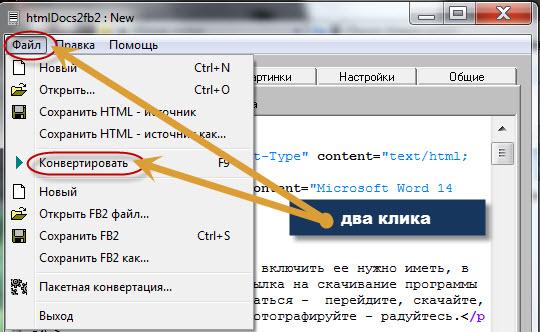
Программа его преобразует. Вам лишь понадобиться нажать «ОК». Вот и все. Теперь книга в формате fb2 на вашем рабочем столе, можете приступать к чтению
Как преобразовать Word в FB2 в htmlDocs2fb2
Сначала попробуем выполнить перевод Ворд в FB2 при помощи специализированной программы на компьютере в операционной системе Windows.
Бесплатная программа htmlDocs2fb2 предназначена для конвертации файлов, сохраненных в форматах HTML и Word в формат FB2. Приложение поддерживает русский язык, не требует установки на компьютер (portable), запускается из папки.
В программе htmlDocs2fb2 поддерживаются в качестве исходных следующие форматы:
DOCX, DOC, RTF, HTML, HTM, SHTML.
Автор программы — Аркадий Копаница. Скачать конвертер Ворд в FB2 можно с официальной страницы создателя приложения.
Скачать конвертер word fb2
Включение русского языка в htmlDocs2fb2 происходит следующим образом:
- Запустите программу htmlDocs2fb2 на компьютере.
- В главном окне приложения нажмите на кнопку «Setting» (кнопка находится под меню).
- В открывшейся вкладке откройте «Other», в разделе «Interface», в опции «Language» активируйте «Russian».
- Интерфейс программы сразу переключится на русский язык.
Я часто пользовался программой htmlDocs2fb2 для преобразования электронных книг в формат FB2. На примере в этой статье, я покажу процесс конвертирования электронной книги, сохраненной в формате «DOCX». Другие типы документов, не электронные книги, конвертируются в программе htmlDocs2fb2 аналогичным образом.
Подготовьте электронную книгу к процессу конвертирования: удалите обложку, если она присутствует в документе, название книги и имя автора, чтобы не дублировать эти данные в новом файле. Перед удалением изображения обложки сохраните изображение на компьютере одним из удобных способов, описанных в статье на моем сайте. Картинка обложки нам понадобится для вставки в книгу формата FB2.
Если эти данные отсутствуют в документе Word, ничего вышеописанного делать не нужно.
Пройдите следующие шаги:
- В окне htmlDocs2fb2 нажмите на кнопку «Добавить список» (изображение открытой папки).
- В окне Проводника добавьте файл формата Word в программу.
- В окне программы htmlDocs2fb2 откроется путь к исходному файлу.
- Нажмите на кнопку «Конвертировать», или нажмите на клавишу клавиатуры «F9».
- Через некоторое время откроется окно «Информация о книге». На вкладке «Титульная информация» введите необходимые данные: название книги, фамилию и имя автора, картинку обложки. К сожалению, изображение обложки не всегда добавляется в итоговый файл, возможно, на это влияет размер графического файла.
- Нажмите на кнопку «ОК».
- Преобразование Word в FB2 завершено. В нижней области появится ссылка на файл FB2.
По умолчанию, программа htmlDocs2fb2 сохраняет файлы в папку «Документы» в архиве формата «ZIP».
Распакуйте архив, откройте книгу в формате FB2 с помощью приложения, поддерживающего данный формат файла. Например, сейчас электронная книга в формате FB2 открыта в программе Sumatra PDF.
Мощный онлайн конвертер — Online Convert
Online Convert — это онлайн сервис, являющийся одним из самых мощных онлайн конвертеров, которому по плечу практически любые преобразования файлов (на этой странице можно почитать о нем подробнее). Документы, изображения, видео, аудио и прочие файлы могут быть конвертированы из одного формата в другой быстро и бесплатно, самое главное, чтобы у вас был высокоскоростной интернет. И конвертировать документ docx в doc формат тоже для него не проблема.
Выбираем и загружаем документ, который хотим преобразовать в doc, также можно указать на него ссылку (вставив URL документа в специальное поле). Далее нажимаем на кнопку Преобразовать файл. Загружаем файл себе на компьютер. На данной странице можно конвертировать файлы по следующим направлениям: DOCX в DOC, TXT в DOC, HTML в DOC, ODT в DOC, RTF в DOC, WPD в DOC. Дерзайте!!!